Brugerhåndbog til Numbers på Mac
- Velkommen
- Nyheder
-
- Brug iCloud med Numbers
- Importer et Excel- eller tekstarkiv
- Eksporter til Excel-format eller et andet arkivformat
- Formindsk arkivstørrelsen på regnearket
- Gem et stort regneark som et pakkearkiv
- Gendan en tidligere version af et regneark
- Flyt et regneark
- Lås et regneark
- Beskyt et regneark med en adgangskode
- Opret og administrer specielle skabeloner
- Copyright

Brug en tastaturgenvej til at anvende et format i Numbers på Mac
Du kan tildele en genvejstast (F1–F8 på tastaturet) til et afsnits-, tegn- eller listeformat og derefter bruge genvejstasten til at anvende formatet på valgt tekst.
Bemærk: Du bruger genvejstaster på en Mac ved at trykke på Fn samtidig med genvejstasten.
Tildel en genvej til et format
Gå til appen Numbers
 på din Mac.
på din Mac.Åbn et regneark, klik på noget tekst i regnearket, og klik derefter på fanen Tekst i indholdsoversigten Format
 .
.Klik på knappen Format nær toppen af indholdsoversigten.
Gør et af følgende:
Med et afsnitsformat: Klik på navnet på afsnitsformatet øverst i indholdsoversigten, flyt markøren over navnet på det format, der skal tildeles en genvej, og klik derefter på den pil, der vises.
Med et tegnformat: Klik på lokalmenuen Tegnformater, flyt markøren over navnet på det format, der skal tildeles en genvej, og klik derefter på den pil, der vises.
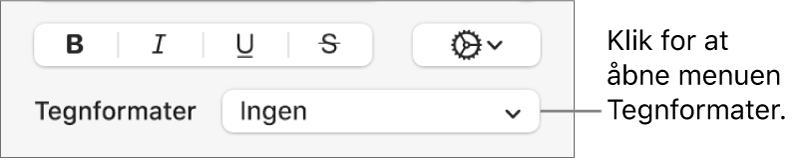
Med et listeformat: Klik på lokalmenuen Punkter & lister, flyt markøren over navnet på det format, der skal tildeles en genvej, og klik derefter på den pil, der vises.
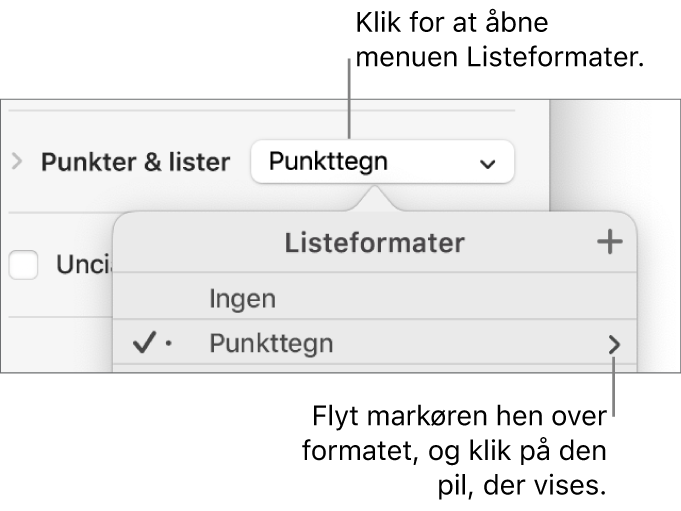
Vælg Genvej, og vælg en tast.
Genvejstasten vises nu ved siden af formatnavnet på menuen til orientering.
Brug en tastaturgenvej til at anvende et format
Vælg den tekst, du vil ændre, og tryk derefter på den funktionstast, du tildelte formatet.
Hvis du ikke ser funktionstaster i øverste række på tastaturet, skal du trykke på Fn-tasten på tastaturet og derefter trykke på en funktionstast.
Hvis du vil fjerne en tildelt genvejstast, skal du udføre ovenstående trin og derefter vælge Ingen på genvejsmenuen.